Nộp thuế điện tử qua mạng đang được thực hiện ở rất nhiều cơ quan, tổ chức và doanh nghiệp, hiện đại hóa công tác thu thuế của Nhà nước và mang lại nhiều lợi ích, tiết kiệm thời gian, chi phí và nhân lực cho người nộp thuế. Để có thể nộp thuế online thì người nộp thuế cần phải đăng ký tài khoản để tiến hành nộp thuế trực tuyến. Bài viết dưới đây sẽ hướng dẫn bạn đọc cách nộp thuế điện tử qua mạng, kê khai thuế trực tuyến.
1. Nộp thuế qua mạng cần điều kiện gì?
Người nộp thuế sẽ nộp vào Ngân sách Nhà nước trên Cổng thông tin điện tử của Cơ quan thuế và được Ngân hàng thương mại (NHTM) xác nhận kết quả ngay sau khi nộp. Người nộp thuế sẽ cần đáp ứng những các điều kiện gồm:
- Là tổ chức, doanh nghiệp đang hoạt động và đã được cấp mã số thuế/mã số doanh nghiệp.
- Có chứng thư số do tổ chức cung cấp dịch vụ chứng thực chữ ký số công cộng cấp, vẫn còn hiệu lực.
- Có 1 tài khoản tại NHTM được liên kết và cung cấp dịch vụ bởi Tổng cục thuế, đồng thời thuộc địa bàn quản lý của Tổng cục Thuế, Chi cục Thuế toàn quốc…
2. Đăng ký khai thuế qua mạng
Bước 1:
Người nộp thuế điện tử truy cập vào link dưới đây rồi nhấn vào mục Đăng ký.
Bước 2:
Trong giao diện Đăng ký nộp thuế điện tử, bạn nhập Mã số thuế (MST) của doanh nghiệp rồi nhấn Tiếp tục bên dưới.
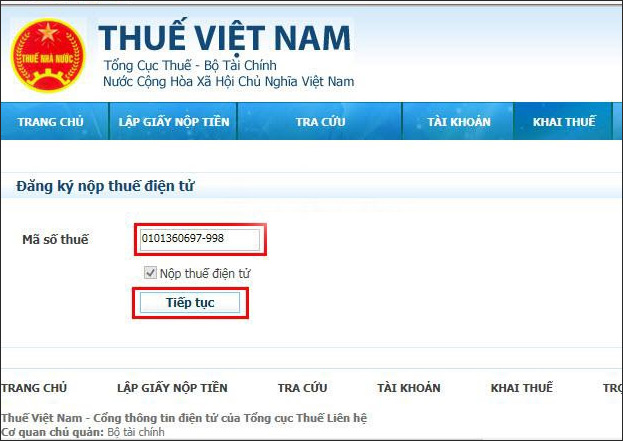
Bước 3:
Trong giao diện Đăng ký nộp thuế điện tử, chúng ta điền đầy đủ các thông tin được yêu cầu như hình dưới đây. Những thông tin có dấu sao là bắt buộc phải điền. Điền xong nhấn Tiếp tục.
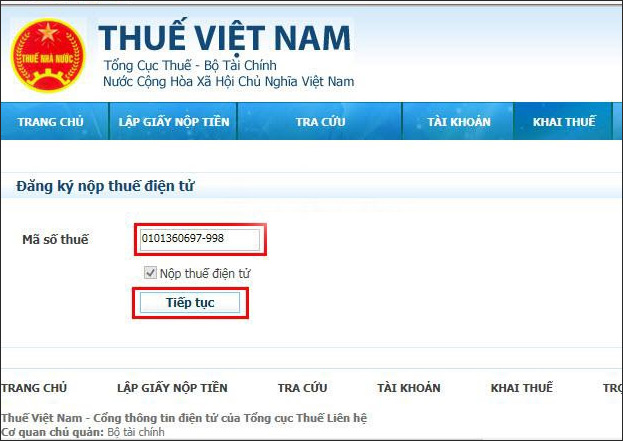
Trong trường hợp hệ thống tự động lấy thông tin email, số điện thoại, chứng thư số bạn đã đăng ký khai thuế qua mạng trước đó thì chỉ cần sửa lại thông tin nếu cần. Một số thông tin sẽ được để mặc định:
- Mã số thuế: Hệ thống sẽ tự động lấy MST của NNT đang dùng và không cho phép sửa lại.
- Điện thoại: Có thể sửa nhưng không được để trống.
- Email: Nhập chính xác email.
- Số serial chứng thư số, Tổ chức cấp chứng thư số: Hai thông tin này hệ thống sẽ tự động lấy từ USB token của bạn và không cho phép NNT sửa. Trường hợp NNT dùng sử dụng chứng thư số của dịch vụ Nộp thuế điện tử khác với chứng thư số của dịch vụ Khai thuế qua mạng, NNT phải đưa chứng thư số vào hệ thống và nhấn nút Nhập lại thông tin Chữ ký số (chữ ký điện tử).
- Ngân hàng: Là danh mục ngân hàng có phối hợp với Tổng cục Thuế cung cấp dịch vụ Nộp thuế điện tử. Bạn chỉ cần lựa chọn ngân hàng mà mình đang sử dụng.
- Số tài khoản ngân hàng: Nhập số tài khoản tại NHTM bạn muốn đăng ký thực hiện việc nộp thuế.
Bước 4:
Hiển thị giao diện Lập tờ khai đăng ký nộp thuế điện tử, kiểm tra tất cả các thông tin xem cần chỉnh sửa lại hay không. Nếu chính xác thì nhấn Ký điện tử.
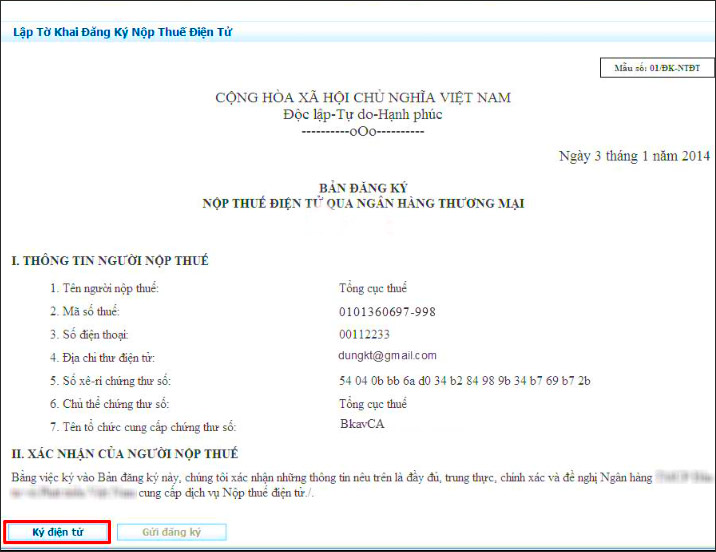
Lúc này hệ thống sẽ cần người nộp thuế nhập mã pin của chữ ký số. Nhập vào ô Số PIN và tích vào ô Ghi nhớ mật khẩu rồi nhấn Chấp nhận.
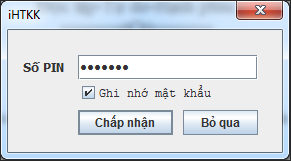
Bước 5:
Thông báo thành công gửi đến, nhấn OK và sau đó hiển thị Lập tờ khai đăng ký nộp thuế điện tử để bạn nhấn Gửi đăng ký để nộp thuế điện tử đến Tổng cục Thuế.

3. Hướng dẫn nộp tờ khai thuế qua mạng
Bước 1:
Sau khi đã đăng ký nộp thuế qua mạng, chúng ta truy cập lại vào trang nộp thuế rồi nhấn Đăng nhập. Tiếp đến nhập toàn bộ các thông tin như hình dưới đây.
- Tên đăng nhập là MST được cấp cho NNT. Tên đăng nhập tồn tại trong hệ thống và mật khẩu phải trùng khớp với mật khẩu trong hệ thống.
- Mật khẩu được cung cấp bởi NHTM, ngay sau khi NNT được ngân hàng phê duyệt đăng ký nộp thuế điện tử (NTDT).
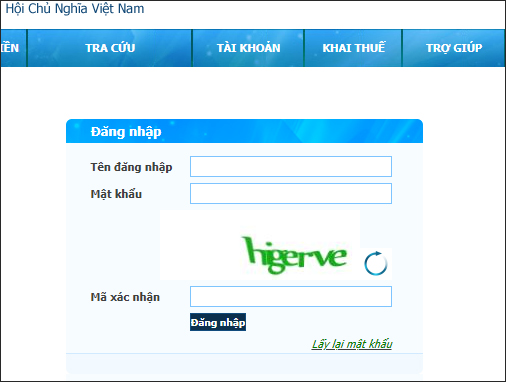
Bước 2:
Nhấn vào Lập giấy nộp tiền rồi điền đầy đủ các thông tin. Phần Thông tin người nộp thuế, hệ thống sẽ tự động lấy thông tin của NNT. Phần Thông tin ngân hàng, chọn ngân hàng muốn đăng ký tại mục Đề nghị NH và nhập tài khoản tương ứng tại mục Trích TK số.
Các mục bên dưới bạn nhập như yêu cầu rồi nhấn Truy vấn số thuế PN. Ngay sau đó hệ thống sẽ thông tin và hiển thị tới người dùng.

Bước 3:
Hệ thống hiển thị Tra cứu danh mục, chọn mục NDKT cần tra cứu rồi nhấn chọn Tra cứu. Hệ thống sẽ kiểm tra và hiển thị danh sách kết quả phù hợp.
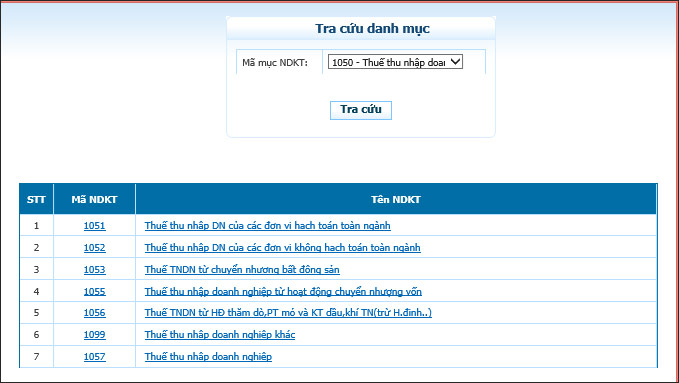
Bước 4:
Nhập thông tin vào Giấy nộp tiền, rồi nhấn Hoàn Thành. Hệ thống sẽ kiểm tra thông tin bạn nhập đúng hay sai. Nếu nội dung nhập không hợp lệ sẽ đều có thông báo trên màn hình.
Nếu hợp lệ hệ thống hiển thị giao diện Giấy nộp tiền vào ngân sách nhà nước như hình dưới đây.
Bước 5:
Nếu đúng tất cả thông tin thì nhấn Trình ký để trình Giấy nộp thuế tới người ký duyệt chứng từ. Sau đó giao diện cũng hiển thị thông báo tới bạn. Nhấn Ký và nộp để thực hiện ký và nộp GNT đã được lập thành công hoặc trình ký từ người lập GNT.
Hệ thống sẽ hỏi bạn để xác nhận, nhấn OK để tiếp tục.
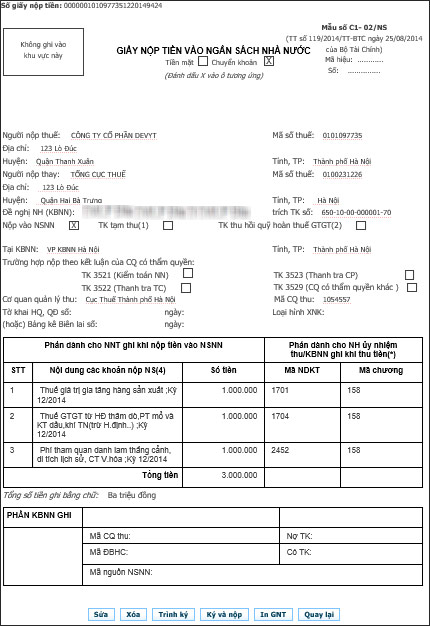
Bước 6:
Nhập mã PIN để hoàn tất các bước gửi Giấy nộp tiền tới cơ quan Thuế.
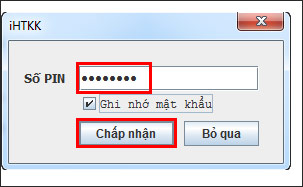
Hiển thông báo Ký điện tử thành công, nhấn OK để hoàn thành.
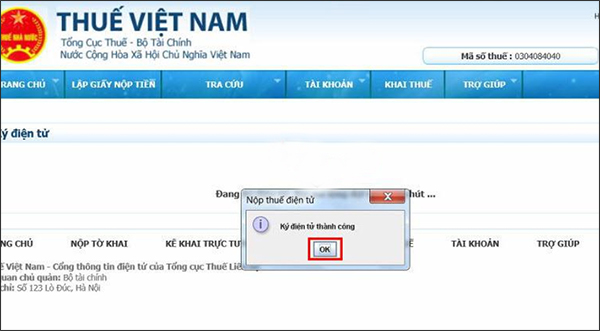
Xem thêm:
 Công nghệ
Công nghệ  AI
AI  Windows
Windows  iPhone
iPhone  Android
Android  Học IT
Học IT  Download
Download  Tiện ích
Tiện ích  Khoa học
Khoa học  Game
Game  Làng CN
Làng CN  Ứng dụng
Ứng dụng 




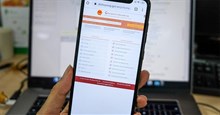
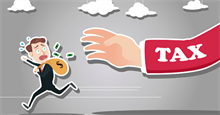












 Linux
Linux  Đồng hồ thông minh
Đồng hồ thông minh  macOS
macOS  Chụp ảnh - Quay phim
Chụp ảnh - Quay phim  Thủ thuật SEO
Thủ thuật SEO  Phần cứng
Phần cứng  Kiến thức cơ bản
Kiến thức cơ bản  Lập trình
Lập trình  Dịch vụ công trực tuyến
Dịch vụ công trực tuyến  Dịch vụ nhà mạng
Dịch vụ nhà mạng  Quiz công nghệ
Quiz công nghệ  Microsoft Word 2016
Microsoft Word 2016  Microsoft Word 2013
Microsoft Word 2013  Microsoft Word 2007
Microsoft Word 2007  Microsoft Excel 2019
Microsoft Excel 2019  Microsoft Excel 2016
Microsoft Excel 2016  Microsoft PowerPoint 2019
Microsoft PowerPoint 2019  Google Sheets
Google Sheets  Học Photoshop
Học Photoshop  Lập trình Scratch
Lập trình Scratch  Bootstrap
Bootstrap  Năng suất
Năng suất  Game - Trò chơi
Game - Trò chơi  Hệ thống
Hệ thống  Thiết kế & Đồ họa
Thiết kế & Đồ họa  Internet
Internet  Bảo mật, Antivirus
Bảo mật, Antivirus  Doanh nghiệp
Doanh nghiệp  Ảnh & Video
Ảnh & Video  Giải trí & Âm nhạc
Giải trí & Âm nhạc  Mạng xã hội
Mạng xã hội  Lập trình
Lập trình  Giáo dục - Học tập
Giáo dục - Học tập  Lối sống
Lối sống  Tài chính & Mua sắm
Tài chính & Mua sắm  AI Trí tuệ nhân tạo
AI Trí tuệ nhân tạo  ChatGPT
ChatGPT  Gemini
Gemini  Điện máy
Điện máy  Tivi
Tivi  Tủ lạnh
Tủ lạnh  Điều hòa
Điều hòa  Máy giặt
Máy giặt  Cuộc sống
Cuộc sống  TOP
TOP  Kỹ năng
Kỹ năng  Món ngon mỗi ngày
Món ngon mỗi ngày  Nuôi dạy con
Nuôi dạy con  Mẹo vặt
Mẹo vặt  Phim ảnh, Truyện
Phim ảnh, Truyện  Làm đẹp
Làm đẹp  DIY - Handmade
DIY - Handmade  Du lịch
Du lịch  Quà tặng
Quà tặng  Giải trí
Giải trí  Là gì?
Là gì?  Nhà đẹp
Nhà đẹp  Giáng sinh - Noel
Giáng sinh - Noel  Hướng dẫn
Hướng dẫn  Ô tô, Xe máy
Ô tô, Xe máy  Tấn công mạng
Tấn công mạng  Chuyện công nghệ
Chuyện công nghệ  Công nghệ mới
Công nghệ mới  Trí tuệ Thiên tài
Trí tuệ Thiên tài